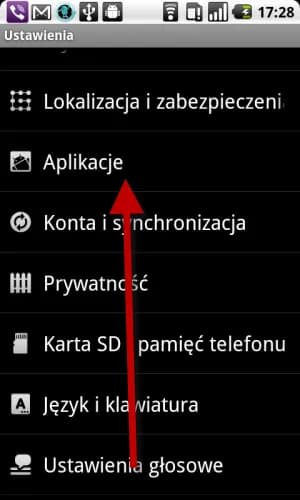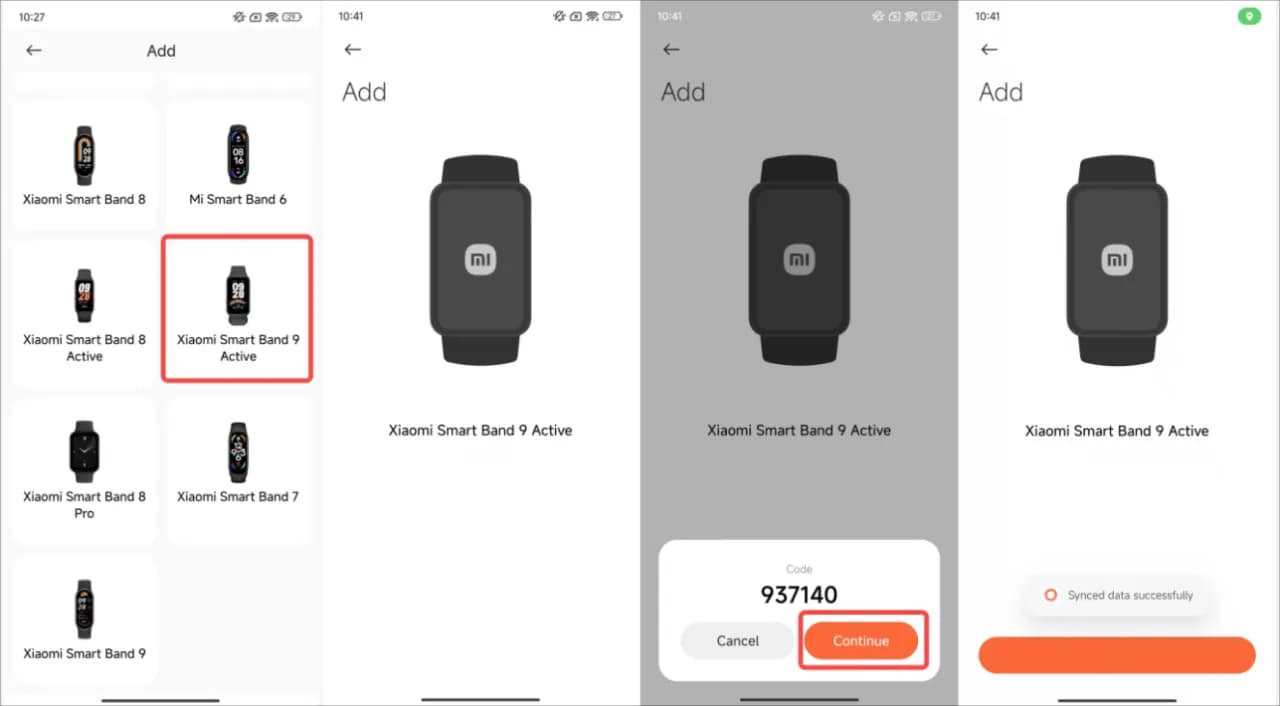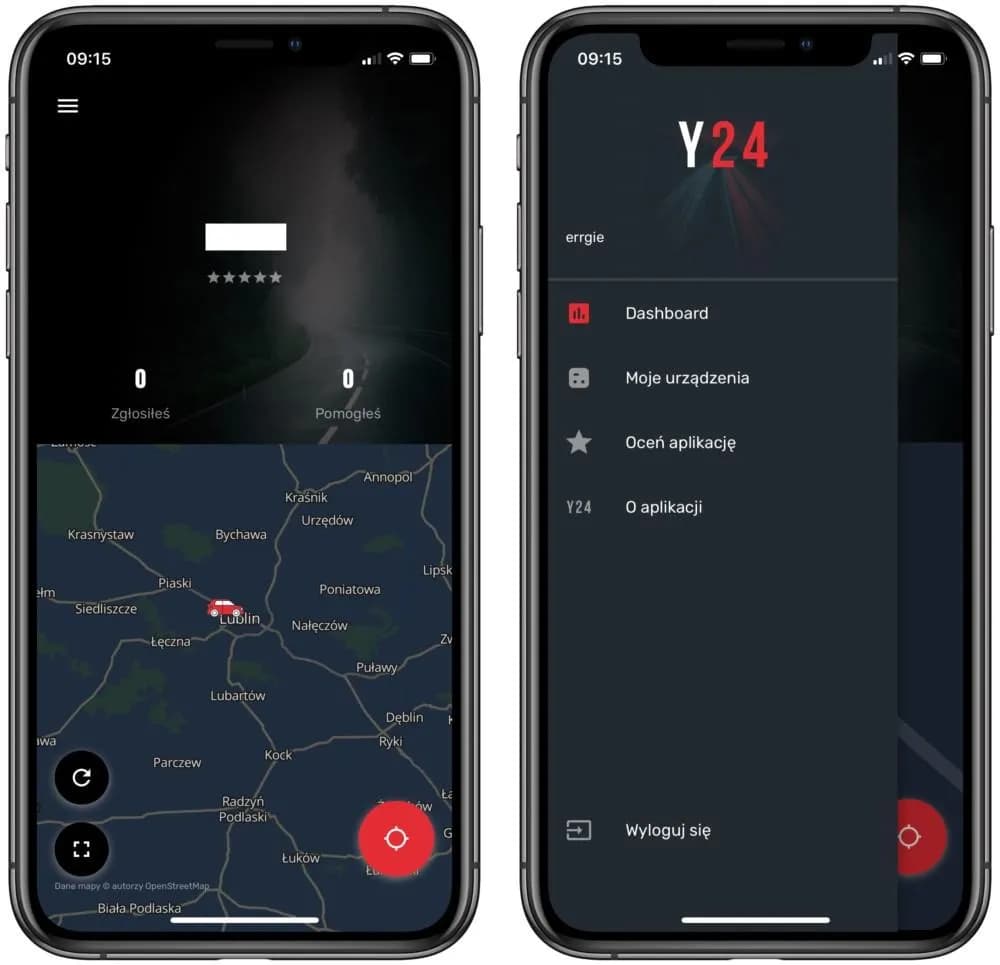Przenoszenie aplikacji na kartę pamięci w urządzeniach Samsung to prosty sposób na zwolnienie miejsca w pamięci wewnętrznej. Dzięki temu można poprawić wydajność telefonu i uniknąć problemów z brakiem miejsca na nowe pliki czy aktualizacje. Wiele osób nie zdaje sobie jednak sprawy, że nie wszystkie aplikacje można przenieść, a proces ten może się różnić w zależności od modelu urządzenia.
W tym artykule dowiesz się, jak krok po kroku przenieść aplikacje na kartę SD, jakie są ograniczenia tej funkcji oraz jak wybrać odpowiednią kartę pamięci. Dodatkowo podpowiemy, co zrobić, jeśli przenoszenie aplikacji nie jest możliwe, oraz jak skutecznie zarządzać pamięcią w swoim urządzeniu.
Kluczowe informacje:- Przenoszenie aplikacji na kartę pamięci jest możliwe w większości nowszych modeli Samsung.
- Nie wszystkie aplikacje można przenieść, zwłaszcza te związane z systemem operacyjnym.
- Proces przenoszenia odbywa się przez ustawienia w sekcji Pamięć > Karta SD > Informacje o aplikacji.
- Warto wybrać kartę pamięci o odpowiedniej pojemności i szybkości, aby uniknąć spadku wydajności.
- Jeśli przenoszenie aplikacji nie działa, warto sprawdzić kompatybilność urządzenia i wersję systemu Android.
Dlaczego warto przenieść aplikacje na kartę pamięci Samsung
Przeniesienie aplikacji na kartę pamięci to prosty sposób na zwolnienie miejsca w pamięci wewnętrznej. Dzięki temu Twój telefon będzie działał płynniej, a Ty zyskasz więcej miejsca na nowe pliki, zdjęcia czy filmy. To szczególnie przydatne, jeśli często korzystasz z wielu aplikacji jednocześnie.
Dodatkowo, przenoszenie aplikacji na kartę SD może poprawić wydajność urządzenia. Mniejsza ilość danych w pamięci wewnętrznej oznacza szybsze działanie systemu i mniejsze ryzyko zawieszania się telefonu. To idealne rozwiązanie dla osób, które mają starsze modele Samsung z mniejszą ilością pamięci.
Jak sprawdzić, czy Twój Samsung obsługuje przenoszenie aplikacji
Nie wszystkie modele Samsung obsługują funkcję przenoszenia aplikacji na kartę pamięci. Aby to sprawdzić, przejdź do Ustawienia > Pamięć. Jeśli widzisz opcję "Karta SD" lub "Przenieś aplikacje", oznacza to, że Twoje urządzenie jest kompatybilne.
Ważne jest również, aby sprawdzić wersję systemu Android. Funkcja przenoszenia aplikacji jest dostępna w systemach Android 6.0 Marshmallow i nowszych. Jeśli masz starszą wersję, możesz potrzebować aktualizacji systemu.
Krok po kroku: Jak przenieść aplikacje na kartę pamięci
Przenoszenie aplikacji na kartę pamięci jest łatwe, ale wymaga kilku kroków. Najpierw otwórz Ustawienia > Pamięć > Karta SD. Następnie wybierz "Współdzielona pamięć wewnętrzna" i przejdź do "Informacje o aplikacji".
Teraz wybierz aplikacje, które chcesz przenieść, i kliknij "Przenieś na kartę SD". Pamiętaj, że nie wszystkie aplikacje będą dostępne do przeniesienia. Te związane z systemem operacyjnym często muszą pozostać w pamięci wewnętrznej.
Po przeniesieniu aplikacji możesz zauważyć, że działają one nieco wolniej. To normalne, ponieważ karty pamięci są zwykle wolniejsze niż pamięć wewnętrzna. Jeśli jednak aplikacja przestanie działać poprawnie, zawsze możesz ją przenieść z powrotem.
- Otwórz Ustawienia > Pamięć > Karta SD.
- Wybierz "Współdzielona pamięć wewnętrzna".
- Przejdź do "Informacje o aplikacji".
- Wybierz aplikacje do przeniesienia i kliknij "Przenieś na kartę SD".
Czytaj więcej: Czym jest aplikacja Phone Clone i jak ułatwia przenoszenie danych między urządzeniami?
Aplikacje, których nie można przenieść na kartę pamięci
Nie wszystkie aplikacje można przenieść na kartę pamięci. Aplikacje systemowe, takie jak te związane z bezpieczeństwem czy aktualizacjami, muszą pozostać w pamięci wewnętrznej. Dotyczy to również niektórych aplikacji od producentów zewnętrznych.
Jeśli aplikacja nie jest dostępna do przeniesienia, oznacza to, że została zaprojektowana do pracy wyłącznie z pamięcią wewnętrzną. W takim przypadku warto rozważyć inne metody optymalizacji pamięci, takie jak usuwanie nieużywanych aplikacji czy czyszczenie pamięci podręcznej.
Jak wybrać odpowiednią kartę pamięci dla swojego Samsunga

Wybór odpowiedniej karty pamięci to klucz do skutecznego przenoszenia aplikacji na kartę SD. Przed zakupem sprawdź, jaką maksymalną pojemność obsługuje Twój model Samsunga. Większość nowszych urządzeń obsługuje karty do 512 GB, ale starsze modele mogą mieć niższe limity.
Zwracaj uwagę również na klasę szybkości karty. Karty z oznaczeniem Class 10 lub UHS-I zapewniają szybszy transfer danych, co jest szczególnie ważne przy uruchamianiu aplikacji. Unikaj tanich kart o niskiej jakości, ponieważ mogą one spowolnić działanie telefonu.
Rozwiązanie problemów z przenoszeniem aplikacji na kartę SD
Czasami przenoszenie aplikacji na kartę pamięci może nie działać zgodnie z oczekiwaniami. Jeśli aplikacja nie chce się przenieść, sprawdź, czy karta SD jest poprawnie sformatowana. Przejdź do Ustawienia > Pamięć > Karta SD > Formatuj i wykonaj proces od nowa.
Innym częstym problemem jest automatyczne przenoszenie aplikacji z powrotem do pamięci wewnętrznej. Może to wynikać z aktualizacji aplikacji lub problemów z kartą pamięci. W takim przypadku warto sprawdzić, czy karta nie jest uszkodzona lub czy ma wystarczająco dużo miejsca.
Jeśli problemy nadal występują, spróbuj zrestartować urządzenie lub zaktualizować system operacyjny. Czasami proste rozwiązania mogą naprawić nawet najbardziej uporczywe błędy.Jak zarządzać pamięcią po przeniesieniu aplikacji
Po przeniesieniu aplikacji na kartę pamięci warto regularnie monitorować stan pamięci. Przejdź do Ustawienia > Pamięć, aby sprawdzić, ile miejsca pozostało na karcie SD i w pamięci wewnętrznej. To pomoże uniknąć nagłego braku miejsca.
Jeśli zauważysz, że aplikacje działają wolniej, rozważ przeniesienie ich z powrotem do pamięci wewnętrznej. Niektóre aplikacje, zwłaszcza gry, mogą wymagać szybszego dostępu do danych, który zapewnia tylko pamięć wewnętrzna.
| Typ aplikacji | Pamięć wewnętrzna | Karta SD |
| Gry | Szybki dostęp, lepsza wydajność | Wolniejsze ładowanie, możliwe opóźnienia |
| Aplikacje społecznościowe | Optymalne działanie | Dobre, ale mogą występować opóźnienia |
| Narzędzia systemowe | Wymagane | Nie można przenieść |
Dodatkowe wskazówki, aby zwolnić miejsce na Samsungu
Jeśli przenoszenie aplikacji nie wystarcza, spróbuj innych metod optymalizacji pamięci. Regularne czyszczenie pamięci podręcznej może zwolnić nawet kilka GB miejsca. Przejdź do Ustawienia > Aplikacje > Wybierz aplikację > Pamięć > Wyczyść pamięć podręczną.
Innym skutecznym sposobem jest przeniesienie zdjęć, filmów i dokumentów na chmurę. Usługi takie jak Google Drive czy Samsung Cloud oferują darmowe miejsce, które można wykorzystać do przechowywania dużych plików. To idealne rozwiązanie dla osób, które mają wiele multimediów.
Optymalizacja pamięci Samsunga: klucz do płynnego działania
W artykule omówiliśmy, jak skutecznie zarządzać pamięcią w urządzeniach Samsung, aby uniknąć problemów z wydajnością. Przenoszenie aplikacji na kartę pamięci to tylko jeden z wielu sposobów na zwolnienie miejsca. Ważne jest jednak, aby wybrać odpowiednią kartę SD, która zapewni szybki transfer danych i nie spowolni działania aplikacji.
Wskazaliśmy również, że nie wszystkie aplikacje można przenieść, a niektóre mogą wymagać szybszego dostępu do pamięci wewnętrznej. Dzięki tabeli porównującej wydajność pamięci wewnętrznej i karty SD łatwiej zrozumieć, które aplikacje lepiej pozostawić w telefonie. Dodatkowo, regularne czyszczenie pamięci podręcznej i korzystanie z chmury to proste, ale skuteczne metody optymalizacji.
Podsumowując, zarządzanie pamięcią to proces, który wymaga regularnego monitorowania i dostosowywania. Dzięki naszym wskazówkom możesz nie tylko zwolnić miejsce, ale także poprawić ogólną wydajność swojego urządzenia Samsung.